Зміст

Фанати гри GTA 5 можуть зіткнутися з неприємною помилкою, пов'язаною з файлом gfsdk_shadowlib.win64.dll-наприклад, повідомленням про неможливість завантажити даний модуль. Таке повідомлення означає, що зазначена бібліотека пошкоджена і вимагає заміни тим чи іншим шляхом. Помилка може виникнути на всіх версіях Windows, підтримуваних ГТА 5.
Спосіб 1: Завантаження лише DLL
Всі подальші рекомендації передбачають набагато більші часові витрати, ніж цей. У даній ситуації вам достатньо завантажити GFSDK_ShadowLib.win64.dll і перемістити його в кореневу папку гри GTA V. якщо цей файл там вже є, просто замініть новий старим або видаліть попередній звичайним методом.
Спробуйте запустити гру, і якщо дії не увінчалися успіхом, переходите до наступних рекомендацій.
Спосіб 2: перевірка цілісності кешу (лише Steam)
Файл GFSDK_ShadowLib.win64.dll міг завантажитися з помилкою через обриви зв'язку або постраждати в результаті дій вірусного ПЗ. Для користувачів сервісу Steam найбільш простим рішенням буде наступне:
- Запустіть Steam, перейдіть до «бібліотека» і виберіть &171;Grand Theft Auto V&187; .
- Клацніть правою кнопкою миші на назві гри, Виберіть «Властивості» ( «Properties» ).
- У віконці властивостей перейдіть на вкладку»локальні файли" ( &171;Local Files&187; ) і виберіть " перегляд локальних файлів» ( &171;Browse Local Files&8230;&187; ).
- Коли відкриється папка ресурсів гри, Знайдіть у ній файл GFSDK_ShadowLib.win64.dll і видаліть його будь-яким прийнятним способом.
- Закрийте папку та поверніться до Steam. Проведіть процедуру перевірки цілісності кеша.
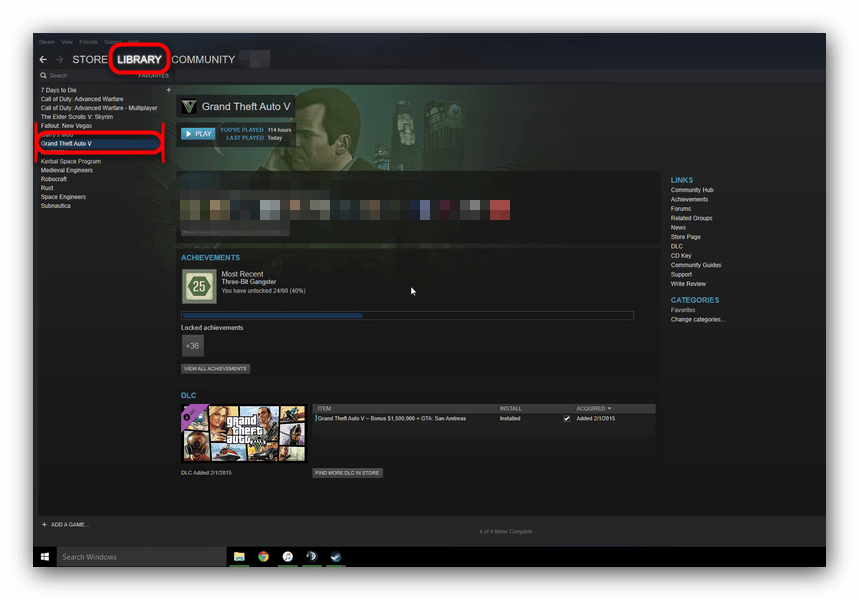
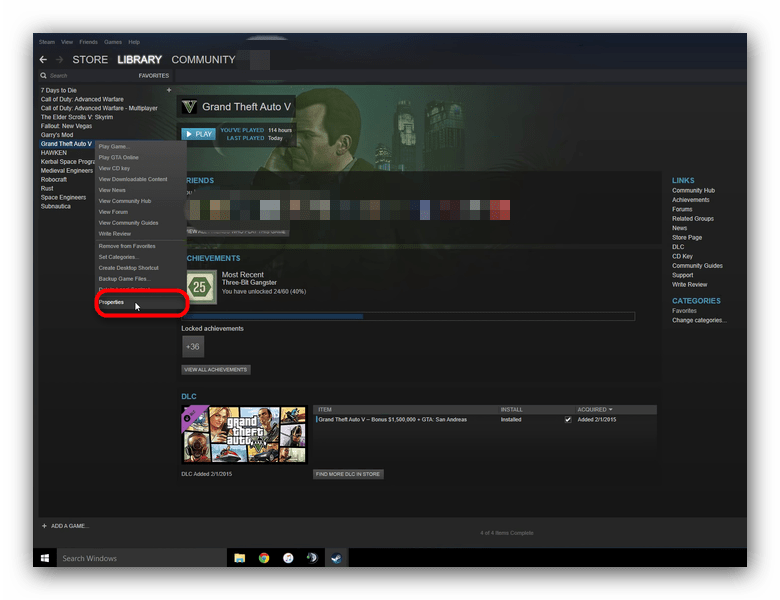
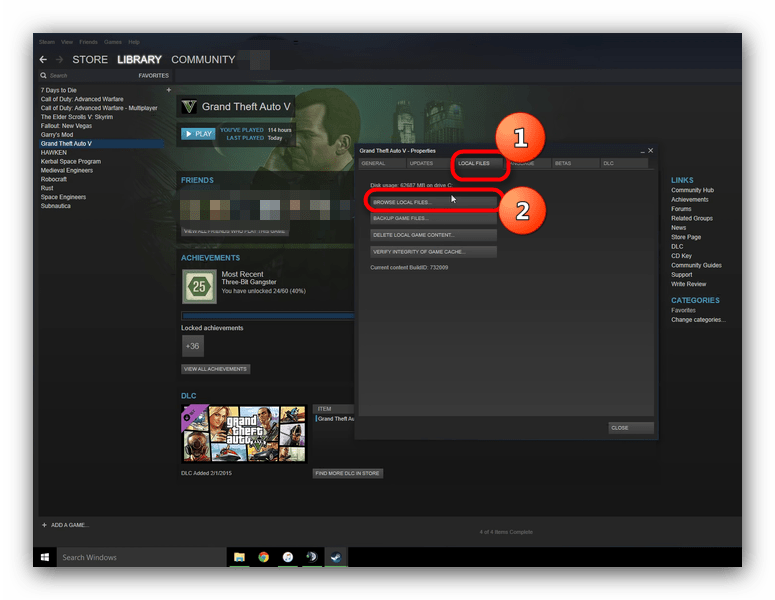
Даний варіант вирішення проблеми є одним з найпростіших і не вимагає повної переустановлення гри.
Спосіб 3: перевірка цілісності файлів засобами GTA V Launcher
Якщо ви використовуєте дискову або будь-яку іншу non-Steam версію гри, вам допоможе нижчеописаний метод.
- Знайдіть на робочому столі ярлик ГТА 5. Виділіть його і натисніть на ньому правою кнопкою миші. У контекстному меню виберіть " розташування файлу» ( &171;Open file location&187; ).
- У відкритому каталозі знайдіть файл «GTAVLauncher.exe»
. Клацніть по ньому правою кнопкою мишки.
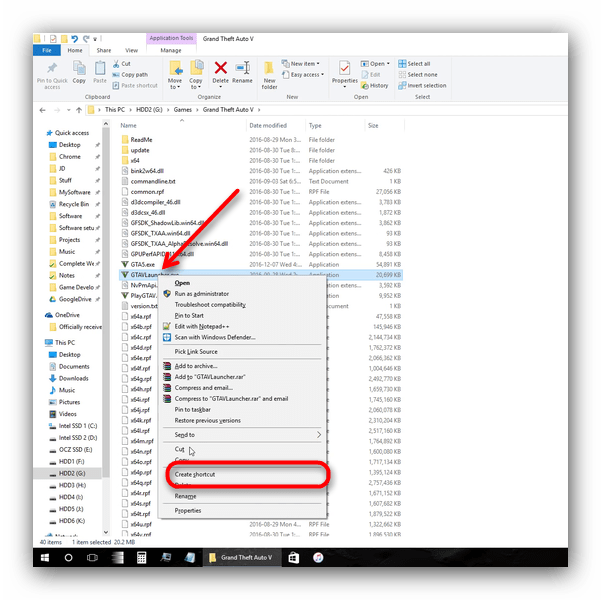
У меню виберіть " Створити ярлик» ( &171;Create shortcut&187; ). - Виділіть створений ярлик, викличте його контекстне меню, в якому потрібно вибрати»властивості" ( &171;Properties&187; ).
- У наступному віконці знайдіть пункт " Об'єкт»
(
&171;Target&187;
). Це текстове поле з можливістю введення. Перейдіть в самий кінець рядка (до символу
«”»
). Поставте пробіл, потім введіть команду
-verify.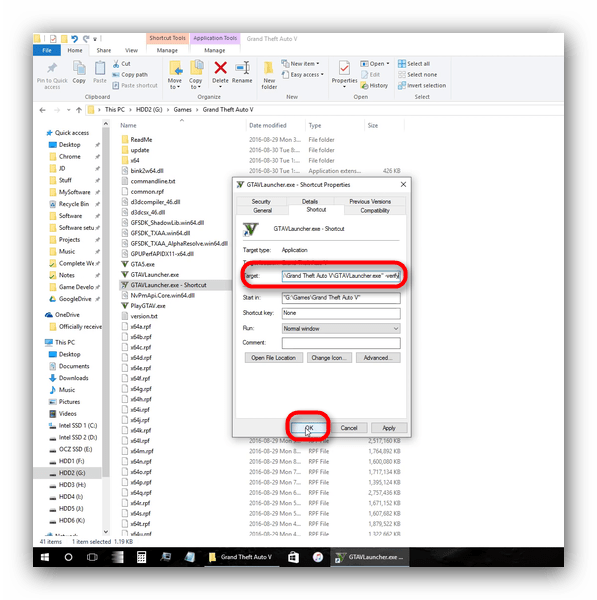
Натиснути «ОК» і закрийте вікно. - Запустіть створений ярлик. Почнеться процес перевірки файлів гри, під час якого непрацездатні бібліотеки будуть завантажені заново і перезаписані.
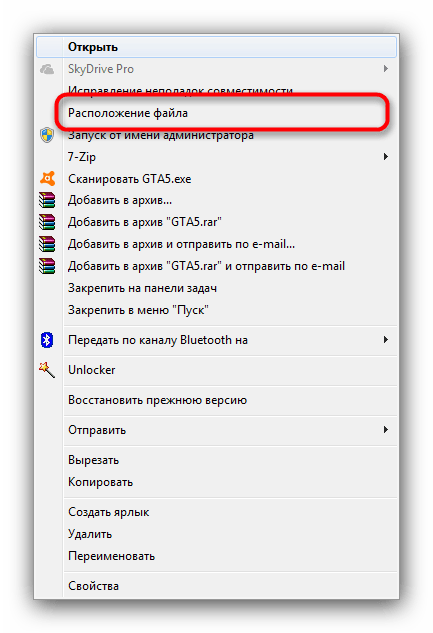
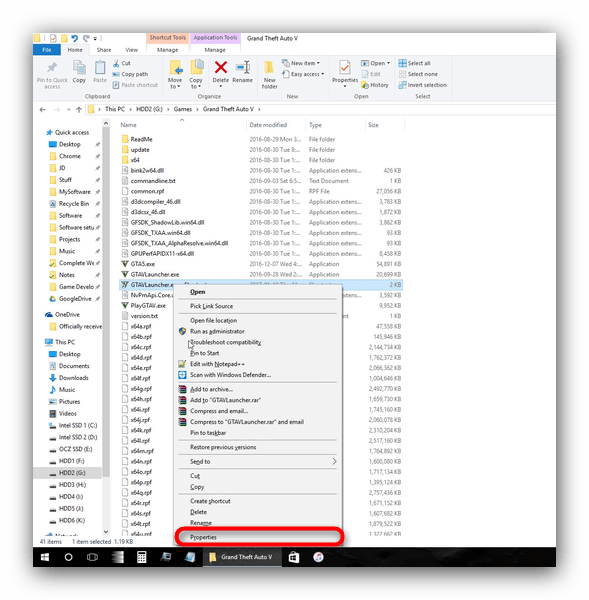
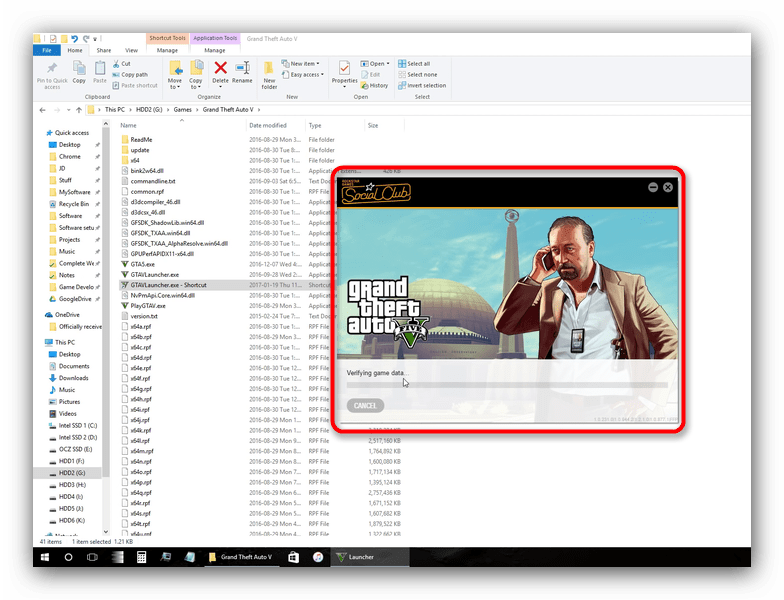
Спосіб 4: перевстановлення гри з очищенням реєстру
Варіант для користувачів, яким перші три способи з якихось причин не підходять.
- Видаліть гру, Використовуючи варіант універсального способу для всіх версій Windows або метод для Steam .
- Проведіть очищення системного реєстру від старих записів і помилок. Також можете використовувати CCleaner .
- Встановіть ГТА 5 заново, дотримуючись таких умов: ніяких відкритих додатків, мінімум згорнутих в системний трей програм, під час установки не використовуйте комп'ютер для виконання будь-яких інших завдань. Все це значно знизить ризик збою або некоректної установки.
Після цих маніпуляцій проблема зникне і більше не з'явиться.
Наостанок хочемо нагадати вам про переваги використання ліцензійного ПЗ: в цьому випадку ймовірність появи проблем прагне до нуля, а якщо такі і виникнуть, то завжди можна звернутися до технічної підтримки розробника.




